
สารบัญ:
- ผู้เขียน John Day [email protected].
- Public 2024-01-30 13:06.
- แก้ไขล่าสุด 2025-06-01 06:10.

ต้นไม้ที่ตัดสดเป็นของตกแต่งในวันหยุดตามประเพณีในหลายบ้าน จำเป็นอย่างยิ่งที่จะต้องจัดให้มีน้ำจืด จะดีกว่าไหมถ้ามีเครื่องประดับที่ช่วยเตือนให้คุณตรวจสอบน้ำใต้ต้นไม้ของคุณ
โปรเจ็กต์นี้เป็นส่วนหนึ่งของซีรีส์ที่แสดงให้เห็นว่าอุปกรณ์ที่ใช้เทคโนโลยีคอมพิวเตอร์ทำงานอย่างไรในชีวิตประจำวันของเรา ใช้ MakerBit เพื่อสาธิตว่าเครื่องตรวจจับระดับน้ำแบบธรรมดาอาจระบุระดับน้ำต่ำด้วยไฟในเครื่องประดับรูปต้นไม้ได้อย่างไร ขั้นตอนที่เราปฏิบัติตามแสดงอยู่ด้านล่าง
ข้อควรระวัง: นี่เป็นการสาธิตแนวคิดเท่านั้น ชุดประกอบที่แสดงในที่นี้ไม่ได้ออกแบบหรือมีจุดประสงค์เพื่อป้องกันไม่ให้ต้นไม้จริงแห้ง ก่อนที่คุณจะตัดสินใจว่าจะใช้เซ็นเซอร์ระดับน้ำใดๆ กับต้นไม้จริงหรือไม่ คุณควรอ่านประกาศด้านความปลอดภัยด้านล่างในขั้นตอนที่ 6
ขั้นตอนที่ 1: รวบรวมส่วนประกอบ

- MakerBit+R. ของ Roger Wagner
- ตัวควบคุม micro:bit (ตัวควบคุมจริงมีอยู่ในชุดเริ่มต้น MakerBit+R อุปกรณ์เสริมเคสพลาสติกที่แสดงบน micro:bit จำหน่ายแยกต่างหาก ตัวอย่างเช่น ลิงก์นี้แสดงตัวควบคุมที่จำหน่ายใน Amazon)
- สายริบบอน (รวม)
- ขั้วต่อแบตเตอรี่ 9 โวลต์ (ให้มาด้วย)
- แบตเตอรี่ 9v (รวมอยู่ด้วย แต่ยังใช้งานได้ง่าย)
- เซ็นเซอร์น้ำ (ของเรามาในชุดเซ็นเซอร์ Elegoo 37 มีจำหน่ายแยกต่างหากทางออนไลน์)
- สายจัมเปอร์ 3 เส้นพร้อมหน้าสัมผัสตัวเมียที่ปลายทั้งสองข้าง (รวมอยู่ด้วย)
- ไฟ LED บางดวง (รวมอยู่ในภาพอื่น ๆ ด้านล่าง)
ขั้นตอนที่ 2: เชื่อมต่อทุกอย่าง



A. การเชื่อมต่อ MakerBit
ดัน micro:bit เข้าไปใน MakerBit คุณจะต้องใช้สาย USB ที่มาพร้อมกับมันเพื่อเชื่อมต่อกับคอมพิวเตอร์ของคุณเพื่อวัตถุประสงค์ในการเขียนโปรแกรม หลังจากที่คุณตั้งโปรแกรม คุณสามารถเรียกใช้อุปกรณ์โดยใช้แบตเตอรี่ขนาด 9 โวลต์เท่านั้น
เสียบสายริบบิ้น LED แบบผสมเข้ากับส่วนหัวของซ็อกเก็ตสีดำสำหรับ LED 11-16 เสียบขั้วต่อ 3 ซ็อกเก็ตของสายจัมเปอร์สามสายเข้ากับเสาสีดำ สีแดง และสีขาวบนส่วนหัวของพิน ในแถวที่มีป้ายกำกับ A0 สีดำสำหรับ GND (พื้น) สีแดงสำหรับ +5v และสีขาวสำหรับ "สัญญาณ" ซึ่งจะเป็นขาอะนาล็อก 0)
ยังไม่ถึงเวลาเชื่อมต่อแบตเตอรี่ แต่ภาพที่สองแสดงให้เห็นว่าแบตเตอรี่จะไปไหน
B. เชื่อมต่อเซ็นเซอร์ความชื้น
ปลายอีกด้านของสายไฟต้องต่อเข้ากับหมุดสามตัวของเซ็นเซอร์ในลักษณะเฉพาะ ดังที่แสดงในภาพที่สาม เชื่อมต่อหมุดที่มีป้ายกำกับ "S" กับโพสต์สีขาวบน MakerBit เชื่อมต่อหมุด "+" กับโพสต์สีแดง สุดท้าย เชื่อมต่อหมุด “-” กับเสาสีดำ เราใช้ลวดสีเดียวกับเสาเพื่อช่วยรักษาระเบียบ
C. ใส่ไฟ LED ลงในสายแพ
เราใช้ไฟ 4 ดวง: หนึ่งสีแดง หนึ่งสีเหลือง สองสีเขียว โปรดสังเกตว่า LED แต่ละตัวมีหมุดสองตัว พินหนึ่งสั้นกว่าอีกพินหนึ่ง ให้ความสนใจกับหมุดสั้น เข้าไปในช่องต่อด้านข้างที่มีรูปสามเหลี่ยมเล็กๆ
รหัสในโครงการนี้ใช้ตัวเชื่อมต่อสี่ตัวที่อยู่ตรงกลางของสายเคเบิล สำหรับพิน 11, 12, 13 และ 14 ตรวจสอบฉลากโดยซ็อกเก็ตสีดำบน MakerBit เพื่อดูว่าพินคู่ใดเข้ากับหมายเลขพินแต่ละอัน. จากนั้นศึกษาสายเคเบิลเพื่อดูว่าสายไฟเกี่ยวข้องกับหมุดอย่างไร คำแนะนำ: คู่ขาวดำเชื่อมต่อกับพิน 12 ภาพถ่ายแสดงให้เห็นว่าควรใช้สายไฟใด
ภาพที่ห้าแสดงทุกอย่างที่เชื่อมต่อและพร้อมที่จะไป
ขั้นตอนที่ 3: ทำความเข้าใจแผน
เซ็นเซอร์น้ำในโครงการนี้มีเว็บของหน้าสัมผัสทางไฟฟ้าซึ่งทั้งหมดอยู่ห่างจากกันเพียงเล็กน้อย เมื่อแห้งก็เหมือนกับสวิตช์เปิด เมื่อเปียกน้ำจะนำไฟฟ้าระหว่างหน้าสัมผัส ยิ่งลึกมากเท่าไหร่ หน้าสัมผัสก็จะยิ่งเปียกและสามารถนำไฟฟ้าได้มากเท่านั้น ด้วยวิธีนี้ เซ็นเซอร์สามารถระบุระดับน้ำว่าต้านทานกระแสไฟที่เพิ่มขึ้นหรือลดลงตามความลึกที่เปลี่ยนไป มีวงจรเพิ่มเติมง่ายๆ บนเซ็นเซอร์ที่ขยายความไวของเครื่องตรวจจับต่อความชื้น และรายงานปริมาณความชื้นไปยังขาอะนาล็อกของ micro:bit (ผ่าน MakerBit) เป็นตัวเลข
ศูนย์หมายความว่าเซ็นเซอร์แห้งนั่นคือมีความต้านทานสูงสุด ตัวเลขที่มากกว่าศูนย์หมายความว่าเซ็นเซอร์ตรวจจับน้ำ ยิ่งน้ำลึกยิ่งมีจำนวนมากขึ้น เราเปิดไฟเมื่อจำนวนเพิ่มขึ้น และปิดเมื่อจำนวนลดลง
การทดสอบของเราแสดงให้เห็นว่าการอ่านเซ็นเซอร์เพิ่มขึ้นและลดลงตามที่คาดไว้เพื่อตอบสนองต่อการเปลี่ยนแปลงของระดับน้ำ มันจะไวขึ้นเมื่อน้ำลดต่ำลงและแสดงให้เห็นอย่างชัดเจนว่าเมื่อน้ำแห้ง ที่ให้ข้อมูลเพียงพอที่จะสร้างแนวคิดทั่วไปเกี่ยวกับสถานการณ์น้ำ เราจะไม่พึ่งพาเซ็นเซอร์นี้ในการวัดระดับน้ำลึกอย่างแม่นยำ โชคดีที่เราไม่จำเป็นต้องรู้ความลึกที่แน่นอนสำหรับจุดประสงค์ของเรา
จอแสดงผลที่เรียบง่ายพร้อมไฟ LED สี่ดวงสามารถบอกเราได้ว่าเมื่อใดที่ต้นไม้อาจต้องการน้ำมากขึ้น ของเรามีไฟ LED สีแดงที่ฐาน จากนั้นเป็นหลอดสีเหลือง ประดับด้วยสีเขียวสองดวง แผนคือเปิดและปิดไฟเหล่านี้เมื่อระดับน้ำใต้ต้นไม้สูงขึ้นและลง สีเขียวแสดงว่ามีน้ำ สีเหลืองหมายถึงน้ำต่ำ สีแดง หมายถึง แห้ง
ขั้นตอนที่ 4: สร้างจอแสดงผล

ส่วนนี้เหลือให้จินตนาการของคุณ เราจะแสดงสิ่งที่เราทำ คุณสามารถใช้การ์ดอวยพรเก่าหรืออะไรก็ได้
ตัดต้นไม้เล็กๆ ออกมาแล้วเจาะรูเพื่อยึดไฟ LED สี่ดวง ดันไฟ LED ผ่านจากด้านหลังเครื่องประดับ แต่ไม่จนสุด เพียงขึ้นไปจนถึงขอบบนฐานของ LED จับไฟ LED ให้เข้าที่โดยใช้เทปกาวเล็กน้อยที่ด้านหลัง ดูลิงค์นี้สำหรับรายละเอียดที่เป็นประโยชน์เกี่ยวกับวิธีการติดตั้ง LED
ขั้นตอนที่ 5: รหัส
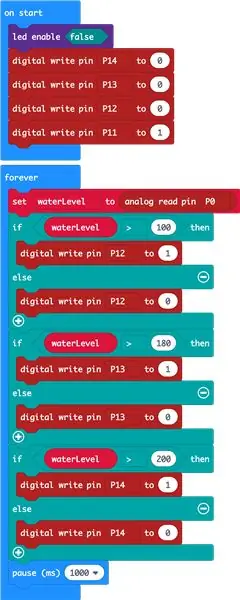
เครื่องมือแก้ไขสไตล์บล็อกออนไลน์ของ MakeCode ทำงานได้ดีมากสำหรับโครงการนี้ รูปภาพแสดงภาพหน้าจอของรหัส
คุณสามารถเปิดตัวแก้ไขในหน้าต่างเบราว์เซอร์ โดยที่โค้ดโหลดไว้แล้วพร้อมสำหรับการแก้ไข โดยใช้ลิงก์นี้: https://makecode.microbit.org/#pub:_H5h9T7KasE46 รหัสทำอะไร?
ในส่วนเริ่มต้น จะแจ้งให้ micro:bit ไม่ใช้จอแสดงผล LED ในตัว คำแนะนำนี้ช่วยให้พินดิจิทัลว่างสำหรับใช้ในโปรเจ็กต์ของเรา จากนั้นไฟ LED สีแดงจะเปิดขึ้น (พิน 11) ขณะที่ปิดไฟ LED อีกสามดวง
ในส่วน Forever จะอ่านค่าตัวเลขที่มาจากเซ็นเซอร์ที่ขา 0 จากนั้นชุดของบล็อก "ถ้า… จากนั้น" จะเปรียบเทียบค่านี้กับค่าคงที่ (ค่อนข้างกำหนดเอง) ที่เรากำหนดโดยการทดลองโดยการจุ่มเซ็นเซอร์เข้าและออกจากน้ำ อย่าลังเลที่จะทดลองเพิ่มเติมด้วยค่าต่างๆ สำหรับค่าคงที่เหล่านี้
เมื่อค่าเซ็นเซอร์สูงขึ้น โปรแกรมจะเปิด LED จำนวนมากขึ้น เมื่อค่าน้อยลงก็จะปิดลง
แนวทางปฏิบัติในการเขียนโค้ดที่ดีคือการรวมบล็อกการหยุดชั่วคราวไว้ในลูปตลอดไป การหยุดชั่วคราวทำให้ micro:bit มีโอกาสที่จะทำงานอย่างอื่นในช่วงเวลาสั้นๆ รหัสนี้หยุดชั่วคราวเป็นเวลา 1, 000 มิลลิวินาที เท่ากับหนึ่งวินาที ซึ่งหมายความว่าเรากำลังตรวจสอบระดับน้ำ 60 ครั้งต่อนาที
ใช้ตัวแก้ไข MakeCode เพื่อคอมไพล์โค้ด จากนั้นอัปโหลดไปยัง MakerBit ลิงค์นี้เชื่อมต่อกับคู่มืออย่างเป็นทางการสำหรับวิธีการทำเช่นนั้น
ขั้นตอนที่ 6: ลองดูสิ!!

ต่อแบตเตอรี่เข้ากับ MakerBit และใส่เซ็นเซอร์ลงในน้ำ โปรดใช้ความระมัดระวังในการใส่เฉพาะส่วนปลายด้วยแถบโลหะลงในน้ำ รักษาส่วนประกอบอิเล็กทรอนิกส์ให้แห้งในตอนท้ายที่เชื่อมต่อสายไฟ
อ่านประกาศด้านความปลอดภัยนี้: ต้นไม้แห้งเป็นอันตรายจากไฟไหม้ มันสามารถลุกไหม้และเผาบ้านของคุณได้ คุณไม่ควรพึ่งพาเซ็นเซอร์ระดับน้ำเพียงอย่างเดียวในการตัดสินใจเมื่อต้นไม้ของคุณต้องการน้ำ ชุดประกอบที่อธิบายในบทความนี้มีจุดประสงค์เพื่อเป็นตัวอย่างเท่านั้น โดยมีวัตถุประสงค์เพื่อแสดงให้เห็นว่าเซ็นเซอร์ระดับน้ำอาจทำงานอย่างไรในการใช้งานในชีวิตประจำวัน อย่างไรก็ตาม อุปกรณ์เช่นนี้ไม่สามารถป้องกันต้นไม้ไม่ให้แห้งได้ คุณยังต้องตรวจดูต้นไม้ของคุณด้วยสายตาและดูแลให้ปลอดภัยตลอดเวลาเพื่อให้แน่ใจว่าต้นไม้ของคุณมีน้ำที่ต้องการ
วางตำแหน่งเซ็นเซอร์ในอ่างเก็บน้ำใต้ต้นไม้ของคุณ และตั้งค่าหน้าจอในที่ที่คุณสามารถมองเห็นได้ เมื่อคุณตรวจสอบต้นไม้เป็นประจำ ให้สังเกตว่าไฟ LED เปลี่ยนไปอย่างไรเมื่อระดับน้ำเปลี่ยนแปลง ข้อมูลนี้สามารถช่วยให้คุณเรียนรู้วิธีการทำงานของเซ็นเซอร์ และอาจช่วยเตือนให้คุณตรวจสอบน้ำใต้ต้นไม้ของคุณ
ขั้นตอนที่ 7: สำหรับนักการศึกษา: ความท้าทาย STEAM และมาตรฐานที่แนะนำ
ความท้าทายของ Steam
ความท้าทายของผู้สร้าง: ขยายสายไฟไปที่จอแสดงผล เพื่อให้คุณสามารถแขวนมันให้สูงขึ้นบนต้นไม้จริงได้
ความท้าทายของเครื่องมือ: ทำความรู้จักกับ MakerBit ของคุณ! คุณสามารถเชื่อมต่อ LED กับหมุดดิจิทัลของ MakeBit โดยใช้ซ็อกเก็ตและสายเคเบิลที่ต่อกับขั้วต่อกล่องดำของ MakerBit ตัวอย่างนี้ใช้ตัวเลข 11 ถึง 14 คุณสามารถเปลี่ยนการตั้งค่าและการเข้ารหัสเพื่อใช้หมุดต่างๆ เช่น ตัวเลข 5 ถึง 8 ได้หรือไม่
ความท้าทายทางวิทยาศาสตร์: ตรวจสอบพฤติกรรมของเซ็นเซอร์ ทำการทดลองต่อไปนี้
- เช็ดเซ็นเซอร์ให้แห้ง แล้วใส่ลงในน้ำตามขั้นตอนที่วัดได้ เช่น ครั้งละหนึ่งมิลลิเมตร บันทึกความลึกที่แสงแต่ละดวงเปิดขึ้น
- ทำให้เซ็นเซอร์แห้งให้ทั่วอีกครั้ง แล้วจุ่มลงในน้ำใกล้ส่วนบนของแถบโลหะ ถอนออกตามขั้นตอนที่วัดได้ เช่น ครั้งละหนึ่งมิลลิเมตร บันทึกความลึกที่แสงแต่ละดวงดับลง
- ประเมินข้อมูลที่คุณรวบรวม ไฟตอบสนองต่อระดับน้ำเท่ากันทั้งสองทิศทางหรือไม่? หากตัวเลขไม่ตรงกัน ให้เขียนรายการคำอธิบายที่เป็นไปได้สำหรับพฤติกรรมที่คุณสังเกตเห็น
โจทย์คณิตศาสตร์: คำนวณจำนวนมิลลิวินาทีที่คุณต้องใส่ในบล็อกการหยุดชั่วคราวเพื่อตรวจสอบน้ำเพียงหนึ่งครั้งต่อนาทีหรือหนึ่งครั้งต่อชั่วโมง
ความท้าทายด้านวิศวกรรม: คิดหาวิธีต่างๆ ที่จะนำอุปกรณ์นี้ไปใช้ ความแตกต่างในการอ่านค่าที่เกิดจากทิศทางการจุ่มจะมีผลกับการใช้งานจริงของอุปกรณ์นี้หรือไม่ ทำไมหรือทำไมไม่?
ความท้าทายด้านเทคนิค: ปลั๊กทรงกลมบน MakerBit ช่วยให้คุณเชื่อมต่อแหล่งพลังงานกระแสตรงได้ทุกที่ตั้งแต่หกถึงสิบสองโวลต์ แบตเตอรี่ขนาดเล็กเก้าโวลต์อาจใช้งานได้ไม่นาน คุณสามารถเชื่อมต่อแหล่งพลังงานอื่นใดเพื่อให้เซ็นเซอร์น้ำทำงานอย่างต่อเนื่อง
ความท้าทายในการเข้ารหัส: คุณจะเปลี่ยนรหัสอย่างไรเพื่อให้มีไฟ LED เพียงดวงเดียว: สีเขียว สีเหลือง หรือสีแดง ขึ้นอยู่กับระดับน้ำ ลักษณะการแสดงผลจะเปลี่ยนไปอย่างไรหากคุณเปลี่ยนค่าคงที่ในโค้ด
ความท้าทายทางศิลปะ: ตกแต่งเครื่องประดับแสดงผลหรือออกแบบอย่างอื่นที่ดูแตกต่างไปจากเดิมอย่างสิ้นเชิง! การทดสอบการออกแบบจอแสดงผลที่ดีคือทำให้ข้อมูลชัดเจน
มาตรฐาน
NGSS (มาตรฐานวิทยาศาสตร์ยุคหน้า)
4-PS3-4. นำแนวคิดทางวิทยาศาสตร์ไปใช้ในการออกแบบ ทดสอบ และปรับแต่งอุปกรณ์ที่แปลงพลังงานจากรูปแบบหนึ่งเป็นอีกรูปแบบหนึ่ง
ISTE
4ก นักเรียนรู้และใช้กระบวนการออกแบบโดยเจตนาเพื่อสร้างความคิด ทดสอบทฤษฎี สร้างสิ่งประดิษฐ์ที่เป็นนวัตกรรม หรือแก้ปัญหาที่แท้จริง
5b นักเรียนรวบรวมข้อมูลหรือระบุชุดข้อมูลที่เกี่ยวข้อง ใช้เครื่องมือดิจิทัลเพื่อวิเคราะห์ และนำเสนอข้อมูลในรูปแบบต่างๆ เพื่ออำนวยความสะดวกในการแก้ปัญหาและการตัดสินใจ
แนะนำ:
การออกแบบเกมในการสะบัดใน 5 ขั้นตอน: 5 ขั้นตอน

การออกแบบเกมในการสะบัดใน 5 ขั้นตอน: การตวัดเป็นวิธีง่ายๆ ในการสร้างเกม โดยเฉพาะอย่างยิ่งเกมปริศนา นิยายภาพ หรือเกมผจญภัย
การตรวจจับใบหน้าบน Raspberry Pi 4B ใน 3 ขั้นตอน: 3 ขั้นตอน

การตรวจจับใบหน้าบน Raspberry Pi 4B ใน 3 ขั้นตอน: ในคำแนะนำนี้ เราจะทำการตรวจจับใบหน้าบน Raspberry Pi 4 ด้วย Shunya O/S โดยใช้ Shunyaface Library Shunyaface เป็นห้องสมุดจดจำใบหน้า/ตรวจจับใบหน้า โปรเจ็กต์นี้มีจุดมุ่งหมายเพื่อให้เกิดความเร็วในการตรวจจับและจดจำได้เร็วที่สุดด้วย
วิธีการติดตั้งปลั๊กอินใน WordPress ใน 3 ขั้นตอน: 3 ขั้นตอน

วิธีการติดตั้งปลั๊กอินใน WordPress ใน 3 ขั้นตอน: ในบทช่วยสอนนี้ ฉันจะแสดงขั้นตอนสำคัญในการติดตั้งปลั๊กอิน WordPress ให้กับเว็บไซต์ของคุณ โดยทั่วไป คุณสามารถติดตั้งปลั๊กอินได้สองวิธี วิธีแรกคือผ่าน ftp หรือผ่าน cpanel แต่ฉันจะไม่แสดงมันเพราะมันสอดคล้องกับ
การลอยแบบอะคูสติกด้วย Arduino Uno ทีละขั้นตอน (8 ขั้นตอน): 8 ขั้นตอน

การลอยแบบอะคูสติกด้วย Arduino Uno ทีละขั้นตอน (8 ขั้นตอน): ตัวแปลงสัญญาณเสียงล้ำเสียง L298N Dc ตัวเมียอะแดปเตอร์จ่ายไฟพร้อมขา DC ตัวผู้ Arduino UNOBreadboardวิธีการทำงาน: ก่อนอื่น คุณอัปโหลดรหัสไปยัง Arduino Uno (เป็นไมโครคอนโทรลเลอร์ที่ติดตั้งดิจิตอล และพอร์ตแอนะล็อกเพื่อแปลงรหัส (C++)
สร้างตัวจับเวลาในครัวด้วย MakerBit: 13 ขั้นตอน

สร้างตัวจับเวลาในครัวด้วย MakerBit: โปรเจ็กต์นี้จะสำรวจว่าตัวจับเวลาในครัวทำงานอย่างไร - โดยสร้างมันขึ้นมา! นานมาแล้ว อุปกรณ์ที่มีประโยชน์ส่วนใหญ่เป็นแบบกลไก เด็กๆ สามารถแยกชิ้นส่วนต่างๆ เพื่อดูชิ้นส่วนภายในและศึกษาการเคลื่อนไหวได้ อุปกรณ์อิเล็กทรอนิกส์สมัยใหม่อย่างนาฬิกาจับเวลาในครัวคือ
